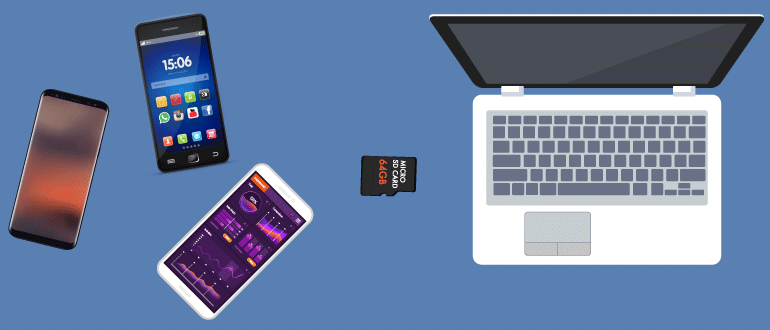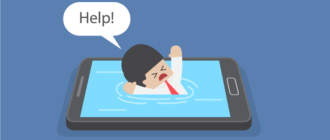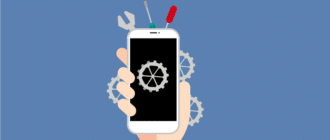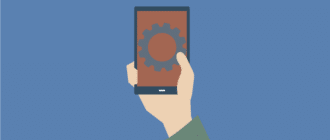Так как Android – операционная система с открытым кодом, на нее создают много модификаций. Почти каждая модель смартфона имеет по несколько кастомов, а самые популярные насчитывают целые десятки прошивок. Установить их с помощью компьютера не составляет труда, но вот как через флешку прошить Android? А главное, чем такой способ отличается от прошивки через компьютер и какие преимущества он дает?
Понятие о прошивках
 Прошивка – процесс перезаписи операционной системы на девайсе. И совсем не важно, компьютер это, телефон или какое-то другое устройство. Определение данного слова появилось задолго до того, как появились первые персональные компьютеры.
Прошивка – процесс перезаписи операционной системы на девайсе. И совсем не важно, компьютер это, телефон или какое-то другое устройство. Определение данного слова появилось задолго до того, как появились первые персональные компьютеры.
Также прошивкой называют и сам архив с данными той ОС, которую вы собрались переустанавливать. Если говорить конкретно об Андроиде и провести аналогию с компьютерами, то прошивка смартфона – это то же, что и переустановка Windows.
Прошиваем Android через флешку
Всего несколько лет тому назад, чтобы осуществить процесс переустановки мобильной операционной системы через карту памяти, все равно нужно было подключать смартфон к компьютеру, проводить разные манипуляции с ним и даже прописывать некоторые действия с помощью командной строки. На сегодняшний день процесс упростился до безобразия. Теперь вместо сложных манипуляций, чтобы прошить телефон Android через флешку, вам лишь нужно будет установить две программы на смартфон, нажать несколько кнопок и чуточку подождать.
Но тем не менее есть некоторые случаи, в которых ПК все же потребуется. Тогда вам придется использовать метод с программой Fastboot. Но это скорее исключение, чем правило, поэтому заострять внимание на нем мы не будем, а остановимся на процессе прошивки через флешку.
Загрузка необходимого ПО
Для начала вам понадобится скачать файл, который будете шить. Он представляет собой архив с набором файлов и папок.
Верхняя надпись и есть название прошивки, две что поменьше – папки с файлами. В зависимости от модели файлы могут быть разными, их количество тоже может варьироваться.
Скачать архив вы сможете с любого сайта, специализирующегося на этой тематике, например, 4PDA. Скачайте архив и поместите его на флеш-карту в любое место, куда вам удобно, разархивировать его не нужно, оставьте все как есть.
Получение рут-прав с помощью утилиты KingRoot
Чтобы перепрошить Android с флешки вам необходимо будет получить права суперпользователя. Проще всего это будет сделать с помощью специальных утилит. Одной из таких является KingRoot.
Перед началом процесса убедитесь, что у вас достаточно заряда на смартфоне, чтобы избежать неприятных инцидентов.
Также понадобится разблокированный загрузчик. Как его разблокировать, нужно смотреть в инструкции конкретно к вашему аппарату. Но загрузчик заблокирован не на всех моделях, так что предположим, что он у вас разблокирован, и перейдем к инструкции по получению прав суперпользователя.
- Скачайте KingRoot с официального сайта.
- Включите установку приложений с неизвестных источников в настройках телефона.
- Установите утилиту и запустите.

- Нажмите синюю кнопку внизу с надписью start root.
- Дождетесь завершения установки и появления такого окна:
После этого вы сможете не только получить Root, но и использовать приложение в дальнейшем с целью менеджера по root-доступу. Утилита может предоставлять права другим приложениям, управлять программами и автозапуском, оптимизировать безопасность.
Установка TWRP Recovery
Это самая важная деталь всего процесса, так как с флешки установить прошивку на Android вы сможете только из меню Team Win Recovery Project, или сокращенно, TWRP. Чтобы установить рекавери с телефона, нужны всего лишь рут-права, которые мы уже знаем, как получить, и программа Flashify. Скачать данную утилиту вы сможете из Play Маркет.
Чтобы получить Recovery:
- Запустите Flashify и предоставьте ему права суперпользователя.

- Выберите пункт Recovery image.

- В появившемся окне выберите пункт TWRP.

- Выберите последнюю доступную версию для вашего устройства. Она будет в самом верху списка.

- Дождитесь окончания загрузки.

- После загрузки появится окно, в котором спросят хотите ли вы установить рекавери. Согласитесь, нажав на «Yup!».

- По завершению установки нажмите на «reboot now» чтобы перейти в установленный рекавери для дальнейшей прошивки устройства.
Прошивка через Recovery
Если вы успешно выполнили все предыдущие инструкции, то этот процесс не доставит вам трудностей. Меню в новых версиях TWRP сенсорное, что существенно облегчает работу с ним. Вот вам пошаговая инструкция по установке и сопутствующих действиях:
- Перейдите в меню «Wipe».

- Проведите слайдером внизу экрана и все нужные вайпы будут произведены. Никакие ваши данные не пострадают.

- Перейдите в меню «Install Zip» и укажите путь к файлу прошивки.

- Сделайте свайп, как и в пункте с вайпом и дождитесь завершения установки.
Теперь вы можете перезагружать устройство. Помните, что первое включение всегда чуть более долгое, не стоит спешить.
В зависимости от модели, года выпуска и мощности смартфона время может варьироваться от нескольких десятков секунд до пяти минут. Но если вы все-же делаете переустановку системы впервые, стоит перестраховаться и сделать бекап.
Он делается во вкладке «Backup» перед прошивкой девайса. В таком случае вы сможете восстановить систему из меню «Restore» в том же TWRP, если что-то пойдет не так.
Достоинства и недостатки способа прошивки через флеш-карту
Если сравнивать даный способ с тем, который предусматривает использование ПК и дополнительных программ – очевидно, что способ с картой памяти проще. Вы можете находится даже в лесу и прошить свой телефон. К тому же вы не заморачиваетесь с подключением, прописыванием команд и прочими сложностями. Тем более если вы установили рекавери – вы сможете менять сколько угодно прошивок без надобности повторной установки TWRP.
К минусам можно отнести в первую очередь то, что вы не сможете прошить устройство с заблокированным загрузчиком. Еще на некоторых моделях после прошивки таким способом рекавери слетит и его придется устанавливать заново. Также учтите, что есть прошивки, которые нельзя установить описанным образом.
Подведя итог, можно сказать, что, меняя систему через компьютер,вы в любом случае это сделаете: с использованием Flashtool и Fastboot «шьется» все. Но за это вы платите сложностью.
В случае с установкой через флеш-накопитель все наоборот. Вы можете быстро все установить, но вероятны разного рода сложности с некоторыми моделями устройств.
Каким способом пользоваться, решать только вам. Но все же попробуйте начать с простого, а если не получится – переходите к более сложному, но и более надежному методу.